Sie können ein Dokumentfenster so teilen, dass es die Hälfte einer Anzeige einnimmt oder den ganzen verfügbaren Platz auf einer von zwei Anzeigen. Sie können auch die Größe des SolidWorks Fensters anpassen, um eine einzelne Anzeige auszufüllen oder um zwei Anzeigen gleichzeitig zu erstellen, während Sie ein Dokumentfenster teilen.
Diese Funktionalität ist zum Beispiel nützlich zum Anordnen von zwei Dokumentfenstern, um den ganzen verfügbaren Anzeigebereich zu nutzen. Sie können zum Beispiel ein Dokumentfenster mit einer Baugruppe in einer Anzeige und ein Dokumentfenster mit einem Teil dieser Baugruppe in der anderen Anzeige anordnen. Mit dieser Funktionalität können Sie auch zwei Dokumentfenster anordnen, wenn Sie mehr als zwei Dokumentfenster geöffnet haben. (Mit können hingegen alle geöffneten Dokumente angeordnet werden.)
Teilen eines Dokumentfensters in der Anzeige:
-
Klicken Sie auf (ggf. bei gedrückter Alt-Taste) in der Titelzeile des Dokumentfensters auf Links anordnen
 , Rechts anordnen
, Rechts anordnen  , Oben anordnen
, Oben anordnen  oder Unten anordnen
oder Unten anordnen  .
.

Wenn zwei Anzeigen nebeneinander konfiguriert sind oder wenn nur eine Anzeige verbunden ist, sind nur die Schaltflächen Links anordnen und Rechts anordnen verfügbar. Wenn zwei Anzeigen übereinander konfiguriert sind, sind die Schaltflächen Oben anordnen und Unten anordnen verfügbar.
Wenn Sie auf eine Schaltfläche zum Anordnen klicken, wird die Größe des Dokumentfensters geändert und das Dokumentfenster neu angeordnet, während das SolidWorks Fenster nicht geändert wird.
Wenn Sie die Taste Alt gedrückt halten und auf eine Schaltfläche zum Anordnen klicken, werden Größe und Position des Dokumentfensters und des SolidWorks Fensters geändert. Wenn mehrere Anzeigen verbunden sind, erstreckt sich das SolidWorks Fenster über zwei Anzeigen. Wenn nur eine Anzeige verbunden ist, wird das SolidWorks Fenster maximiert.
In der folgenden Tabelle werden die Ergebnisse verschiedener Anzeigekonfigurationen beschrieben, und es wird dargestellt, was passiert, wenn Sie (ggf. bei gedrückter Taste Alt) auf Links anordnen oder Rechts anordnen klicken, um zwei Dokumente anzuordnen.
| Anzeigekonfiguration |
Ergebnis beim Klicken |
Ergebnis beim Alt+Klicken |
|---|
| Zwei oder mehr Anzeigen verfügbar. Das SolidWorks Fenster wird auf zwei Anzeigen gespannt. |
Die Dokumentfenster werden an die entsprechende Anzeige angepasst. |
Die Dokumentfenster werden an die entsprechende Anzeige angepasst. |
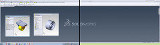 |
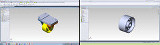 |
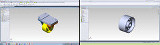 |
|
Zwei oder mehr Anzeigen verfügbar. Das SolidWorks Fenster reicht über eine Anzeige und einen großen Teil der zweiten Anzeige.
|
Die Dokumentfenster werden an die entsprechende Anzeige angepasst.
|
Die Größe des SolidWorks-Fensters wird so geändert, dass sich dieses über zwei Anzeigen erstreckt, und das Dokumentfenster passt in die entsprechende Anzeige.
|
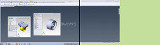 |
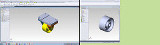 |
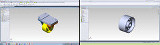 |
|
Zwei oder mehr Anzeigen verfügbar. Das SolidWorks Fenster reicht über eine Anzeige und einen kleinen Teil der zweiten Anzeige.
|
Die Dokumentfenster werden so angepasst, dass sie 50 % des verfügbaren Anzeigeplatzes einnehmen. (Das Fenster rechts versucht nicht, sich an den kleinen Bereich, der vom SolidWorks Fenster auf der zweiten Anzeige eingenommen wird, anzupassen.)
|
Die Größe des SolidWorks-Fensters wird so geändert, dass sich dieses über zwei Anzeigen erstreckt, und das Dokumentfenster passt in die entsprechende Anzeige.
|
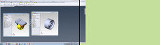 |
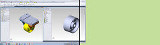 |
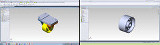 |
|
Zwei oder mehr Anzeigen verfügbar. Das SolidWorks Fenster nimmt die ganze Anzeige ein oder einen Teil davon.
|
Die Dokumentfenster passen in die entsprechende Hälfte der Anzeige.
|
Die Größe des SolidWorks-Fensters wird so geändert, dass sich dieses über zwei Anzeigen erstreckt, und das Dokumentfenster passt in die entsprechende Anzeige.
|
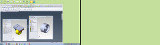 |
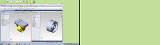 |
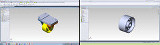 |
|
Eine Anzeige verfügbar. Das SolidWorks Fenster wird auf die Anzeige maximiert.
|
Die Dokumentfenster passen in die entsprechende Hälfte der Anzeige.
|
Die Dokumentfenster passen in die entsprechende Hälfte der Anzeige.
|
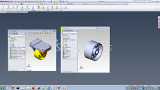 |
 |
 |
|
Eine Anzeige verfügbar. Das SolidWorks Fenster wird nicht auf die Anzeige maximiert.
|
Die Dokumentfenster passen in die entsprechende Hälfte der Anzeige.
|
Das SolidWorks Fenster wird maximiert, um die Anzeige auszufüllen, und die Dokumentfenster passen in die entsprechende Hälfte der Anzeige.
|
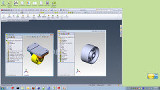 |
 |
 |